チャットを設定
すべてのチャットメッセージを表示するには、チャット名簿の上部にある、All をクリックします。 また、個人またはグループのチャットを見るには、People またはGroups をクリックします。 デフォルトでは、Genesys Cloudはすべてのチャットルームの通知を有効にします。 チャット環境設定では、チャットの表示方法をカスタマイズしたり、チャットの通知を設定したりすることができます。
Genesys Cloudは、チャットを自動的に表示して5つのカテゴリに分類します。 お気に入り、ダイレクト メッセージ、パーソナル グループ、個人グループ、および直近の履歴。 カテゴリの順序を変更することはできませんが、Genesys Cloudが各カテゴリ内でチャットを一覧表示する方法は変更できます。
ソート順で各カテゴリのチャットの表示順序を変更できます。
- チャット名簿の上部にある、チャットの環境設定 をクリックします。
- 並べ替え順を選択します。
- チャットをアルファベット順に表示するには、A to Z をクリックします。
- チャットのアクティビティを新しいものから古いものへとリストアップするには、最新 をクリックします。
特定の部屋からの通知をミュートまたは有効にするには、チャットウィンドウの上部にある、通知をミュート をクリックします。 ![]()
通知を解除するには、もう一度アイコンをクリックします。
新しいグループチャットメッセージに関する通知を受け取るかどうかを選択してください。 グループ チャット ルームのダイレクト メッセージとメンションでは、常に通知が作成されます。すべてのグループ チャット通知を非表示にしている場合でも作成されます。
- ユーザー設定にアクセスするには、サイドバーからプロフィール写真をクリックします。
- ユーザー設定にアクセスするには、メニュー バーで自分のプロフィール写真をクリックします。
- ユーザー設定で、設定。
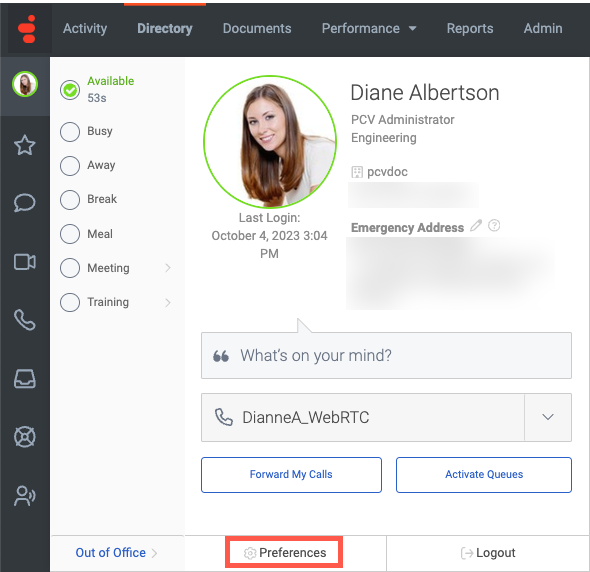
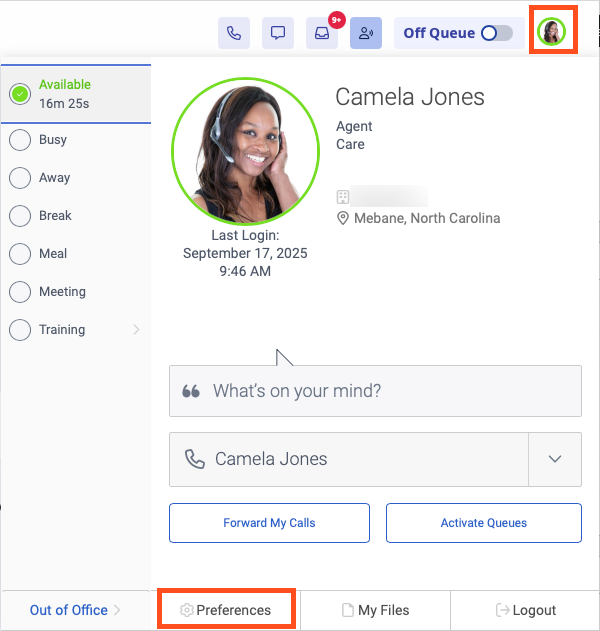
- クリック 通知。
- グループチャットの通知設定を選択します。
- すべての通知を受け取るには、 グループチャットのポップアップ通知を表示する チェックボックスを選択します。
- 直接のメッセージと言及を除くすべての通知を非表示にするには、 グループチャットのポップアップ通知を表示するチェックボックスの選択を解除します。
注意: 注意: を見る グループのポップアップ通知を表示 オプションは、最初に ポップアップ通知を許可する チェックボックス 選択しない場合 ポップアップ通知を許可する チェックボックスをオンにすると、グループチャット通知を受け取りません。
画像や他のメディアをすべてのチャットに表示する方法を選択します。
- チャット名簿の上部にある、チャットの環境設定 をクリックします。
- メディアで次のいずれかを実行します。
- チャットで画像を表示するには、デフォルトで拡張を選択します。
- クリックするまで画像を非表示にするには、デフォルトで折りたたまれているを選択します。
- チャットメッセージでGitHubのリンクを受信または送信する際に、より多くのコンテキストを受信するには、Embed Github project readmes and issues を有効にしてください。
画像とチャットでメディアの詳細については、チャットでメディアとファイルを送信を参照してください。
チャット リストのチャット リストのチャット ルーム名の間場所のスペースの量を設定します。
- チャット名簿の上部にある、チャットの環境設定 をクリックします。
- 表示密度で次のいずれかを実行します。
- 最も間隔を広くするには、 余裕ありを選択します。
- 中間隔の場合は、 コンパクトを選択します。
- 最小の間隔には、 最小を選択します。
チャットパネルから直接ユーザーやグループをお気に入りリストに移動できます。
お気に入りを追加
現在のチャットリストで人またはグループをお気に入りにするには、チャットの上にカーソルを置いたときに表示される星をクリックします。
チャットルームの名前がチャット名簿の[お気に入り]カテゴリに移動し、チャット名の上にマウスを置くと星が黄色に変わります。
お気に入りを削除
個人またはグループのお気に入りを解除するには、[お気に入り]カテゴリのチャット名の横に表示される黄色い星をクリックします。 チャット名は元のカテゴリに戻ります。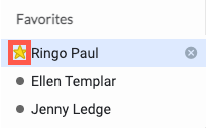
チャットのお気に入り
チャットルームからユーザーやグループをお気に入りにすることもできます。 チャット ルームの上部に星を選択します。  星が黄色に変わり、チャットルーム名がチャット名簿のお気に入りカテゴリに移動します。 ルームをお気に入りから消すために再び星をクリックします。
星が黄色に変わり、チャットルーム名がチャット名簿のお気に入りカテゴリに移動します。 ルームをお気に入りから消すために再び星をクリックします。

